MBR (Hlavní spouštěcí záznam ) je sada informací v úplně prvním sektoru pevného disku vašeho zaváděcího systému. Informuje počítač, kde může najít operační systém (nebo systémy) a načíst jej do paměti. Pokud se s MBR něco pokazí, je možné, že nebudete moci normálně spustit. Pokud máte poškozené MBR, zde jsou nejefektivnější způsoby, jak MBR opravit.
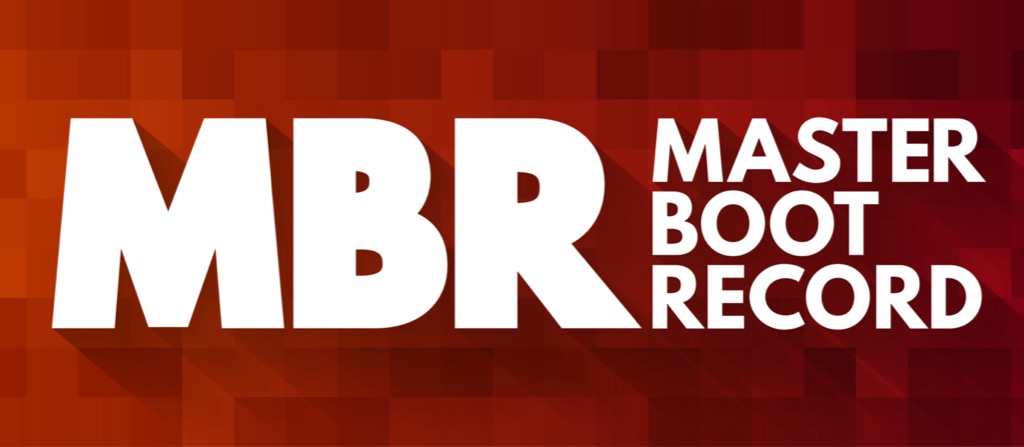
Jak dojde k poškození nebo poškození MBT?
Přestože je MBR speciální oblastí pevného disku, nijak se zásadně neliší od jakýchkoli jiných dat na disku. To znamená, že je také náchylný ke stejným hrozbám. Náhlá ztráta energie by mohla poškodit jakoukoli oblast disku, zvláště pokud se do této oblasti zapisovalo. Malware, jako jsou viry, mohou také záměrně změnit váš MBR, aby bylo dosaženo jeho individuálních škodlivých cílů.
Bez ohledu na důvod zániku vašeho MBR existuje několik způsobů, jak jej opravit.
Použijte automatickou opravu
Windows 10 je chytrý operační systém a při řešení jeho problémů je mnohem lepší než předchozí verze. Při spuštění za předpokladu, že váš MBR není úplně v troskách, systém Windows zjistí, že se něco pokazilo.
Zobrazí se zpráva „Váš počítač se nespustil správně“ a vy zobrazit možnosti buď restartovat počítač znovu, nebo vybrat „Pokročilé možnosti“.
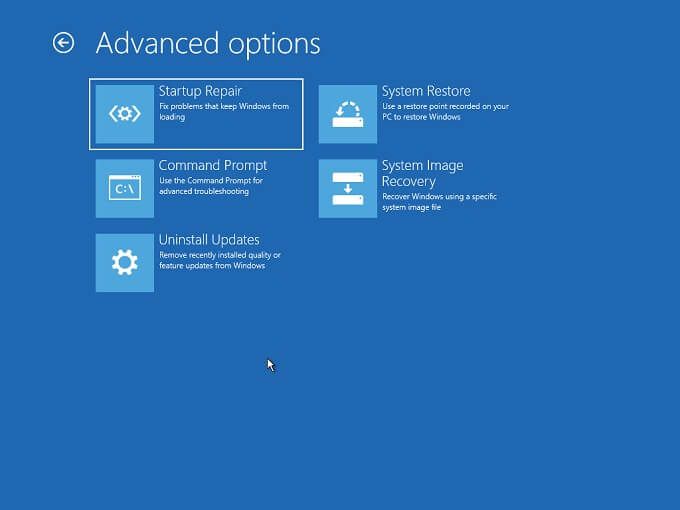
V části Pokročilé možnosti najdete Odstraňování problémů>
Postupujte podle pokynů a počkejte na dokončení procesu. Může trvat velmi dlouho, než systém Windows vytvoří MBR naskenováním celého pevného disku. Na konci procesu by však mělo vše fungovat normálně.
Opravte MBR pomocí příkazového řádku
Můžete použít Příkazový řádek ve Windows ručně zahájit opravu MBR. Pokud při spuštění systému Windows narazíte na obrazovku Automatické opravy a raději použijete příkazový řádek, zvolte Pokročilé možnosti>Řešení potíží>Příkazový řádeknamísto.
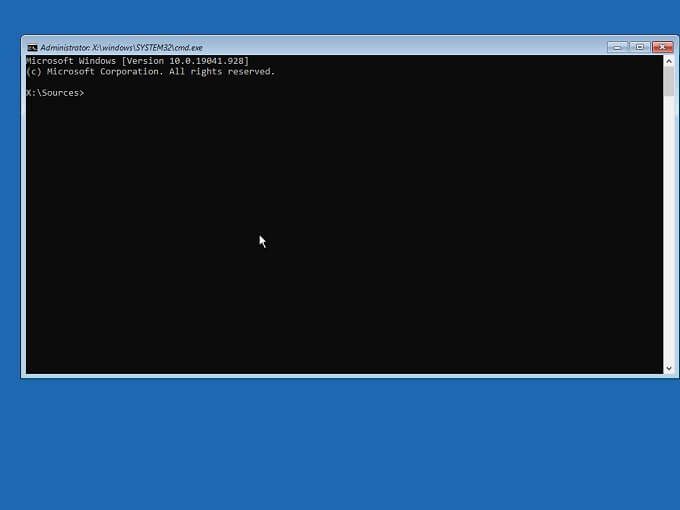
Jakmile jste na příkazovém řádku, můžete k opravě MBR použít nástroj nazvaný Bootrec (Boot Recovery).
Nejprve zadejte BOOTREC/FIXMBRa stiskněte Enter. Po chvíli byste měli vidět zprávu „Operace byla úspěšně dokončena.“
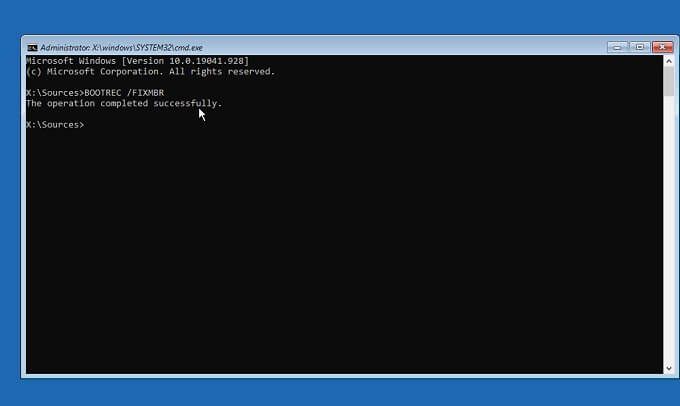
Gratulujeme, opravili jste MBR, ale váš počítač může přesto odmítnout správné spuštění pokud jste nyní restartovali systém.
Pro jistotu tedy zadejte BOOTREC/FIXBOOTa stiskněte Enter.
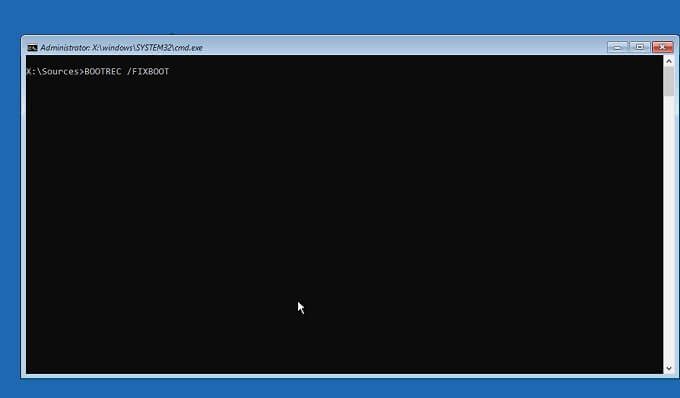
Po obdržení stejné potvrzovací zprávy jako výše můžete restartovat počítač, abyste zjistili, zda se věci vrátily tak, jak by měly.
Použijte spouštěcí disk Windows k opravě MBR
Co když je váš MBR tak rozbitý, že nemůžete ani dostat Windows 10, aby vám při spuštění ukázal možnost Automatické opravy? V takovém případě zbývá otevřít jen několik možností.
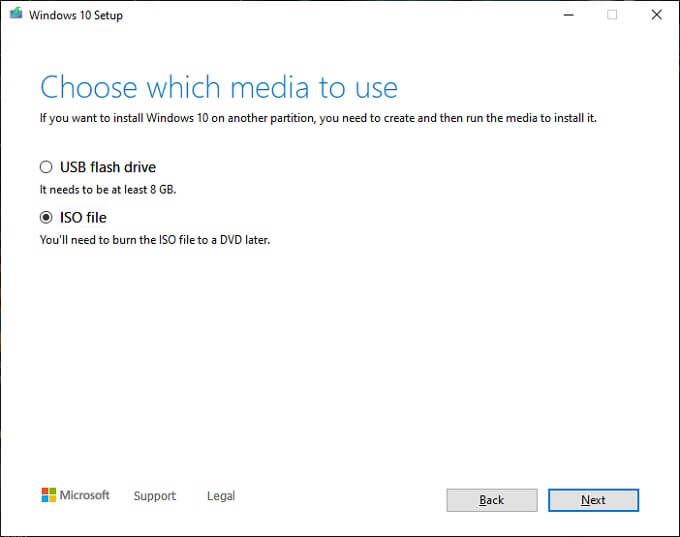
Pokud chcete nový začátek a nemáte žádné důležité informace k zálohování, nejrychlejší řešením je vymazání spouštěcí jednotky a přeinstalování systému Windows. To je něco, co zvláště doporučujeme, pokud je poškozený MBR pouze součástí vašich celkových problémů. Pokud se potýkáte s více chybami a problémy ve Windows vedoucími k poškození MBR, důrazně zvažte jejich výměnu a vyřešení více problémů najednou.
Pokud, pokud víte, jediný problém je poškozený MBR, pak můžete také použít spouštěcí instalační médium Windows 10 pro přístup k funkci opravy. Jednoduše nabootujte z instalačního média Windows 10 a místo volby „Instalovat“ zvolte místo toho opravu počítače.
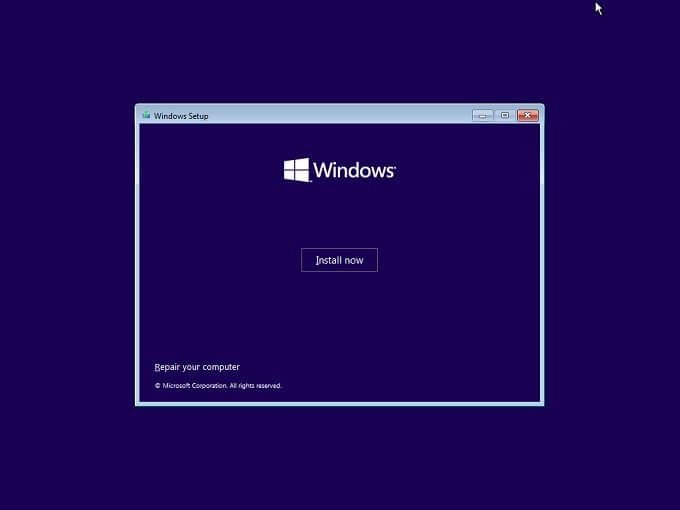
Jakmile vyberete opravu, budete mít stejnou možnost řešení potíží, jak je popsáno výše. Můžete také zvolit příkazový řádek v části Odstraňování problémů>Pokročilé možnostia poté podle stejných pokynů opravit MBR pomocí výše uvedeného příkazového řádku.
Pokud nemáte vhodná zaváděcí média Windows 10 a chcete vědět, jak si je vytvořit sami, podívejte se na Jak vytvořit zaváděcí jednotku USB pro obnovení systému Windows 10.
Pokud je MBR opakovaně poškozeno
Pokud se u MBR potýkáte s opakovanými problémy s korupcí, budete muset začít hledat viníka. Pokud používáte mechanický pohon, poškození MBR může být důsledkem nesprávného cyklování napájení. Pokud se váš počítač vypnul pokaždé, když se k němu vrátíte, můžete zvážit nákup zdroje nepřerušitelného napájení (UPS), který by zabránil špatným službám v oblasti elektřiny.
Opakované poškození MBR může být také důsledkem vadný pevný disk. To platí zejména pro mechanické pevné disky, které jsou náchylnější k selhání než moderní pevné disky (SSD). Pokud máte podezření, že může být na vině váš pevný disk, přečtěte si Jak zkontrolovat chyby na pevném disku, kde najdete praktické rady, jak zajistit, aby byly věci stále v pořádku. Pokud váš pevný disk selhává, proveďte zálohu svých nejdůležitějších dat a případně to využijte jako příležitost k upgradu na SSD.

Pokud to není pevný disk ani energetická společnost, která je na vině, vadná napájecí jednotka (PSU) může být také za náhlým vypnutím počítače. Přehřátý procesor, který spustí ochranu proti selhání, okamžitě zabije energii a stane se, když vaše řešení chlazení již nefunguje správně.
Prevence poškození MBR
Kromě selhání fyzického disku můžete do značné míry zabránit dalším příčinám MBR. Zajistěte antivirovou ochranu, procvičujte základní bezpečnost při spouštění softwaru z neznámých zdrojů a místo vypnutí napájení řádně vypněte počítač.
Jak již bylo uvedeno výše, můžete také zajistit, aby váš počítač nevypadl z elektrické sítě, a to tak, že mu poskytnete čas na řádné vypnutí, pokud dojde k výpadku napájení.